怎么切换CAD线宽的显示模式?
设·集合小编 发布时间:2023-03-16 16:33:25 1029次最后更新:2024-03-08 11:21:32
在绘制图纸时,会设置CAD的线宽,在线宽属性中能设置颜色和线宽的大小。那么,可不可以隐藏线宽呢?隐藏之后,如何显示出线宽呢?下面就教大家如何切换CAD线宽的显示模式,希望本文对大家有帮助,感兴趣的小伙伴可以一起学习了解一下。
工具/软件
电脑型号:联想(lenovo)天逸510s; 系统版本:Windows7; 软件版本:迅捷CAD
方法/步骤
第1步
首先我们需要打开电脑中之前安装好的CAD软件,一般的CAD软件的功能和操作步骤都是差不多的,就是通用的,不会有很大的差别的。
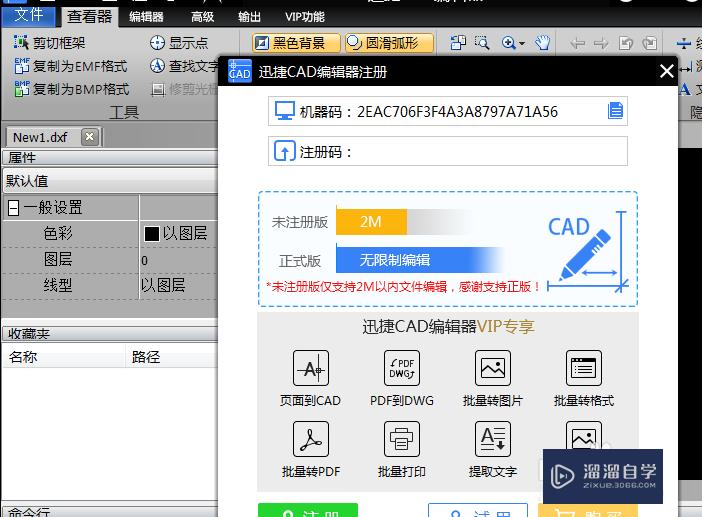
第2步
运行CAD编辑器,打开软件后,点击软件界面当中的“文件”选项,然后点击“打开”选项,将需要进行编辑的CAD文件打开。

第3步
打开CAD文件之后,在“查看器”的隐藏选项中,选择“线宽”,那么CAD中图形就会隐藏线条的线宽效果。

第4步
再次点击“线宽”可取消隐藏,图形线条变为正常所设置的线宽数值。

温馨提示
以上就是关于“怎么切换CAD线宽的显示模式?”全部内容了,小编已经全部分享给大家了,还不会的小伙伴们可要用心学习哦!虽然刚开始接触CAD软件的时候会遇到很多不懂以及棘手的问题,但只要沉下心来先把基础打好,后续的学习过程就会顺利很多了。想要熟练的掌握现在赶紧打开自己的电脑进行实操吧!最后,希望以上的操作步骤对大家有所帮助。
- 上一篇:CAD设置显示线宽的方法
- 下一篇:CAD怎样设置显示线宽?
相关文章
广告位


评论列表